AI Chat GPT Stable Diffusion イベントレポ インディーゲーム キースイッチ デスク周り 推し活 水族館
Category:

唐突にアヒルのぬいぐるみが欲しくなったので、型紙から自作することにしました。(経緯はこちらの日記に。)
ゼロから型紙を作るには「粘土で原型を作り、張子のようにテープ等で覆ったのち、縫い目に沿って切り開く」という方法が一般的ですが、粘土造形も張子からの型紙取りもノウハウが必要で難しそうです。
もっと慣れた操作の延長で型紙作りができないかな……と探していたところ、3Dソフトを使って型紙を作る方法がヒットしました。確かに、3DモデリングのUV展開は立体物を平面に投射するので、そのまま型紙に応用できそうです。
実際にBlenderを使って試してみたところ、2時間前後で型紙を起こすところまで辿りつけたので、手順を紹介します。
Blenderで原型を作ってUV展開し、ベクター描画ソフトで型紙を清書します。
Blenderには「Seams to Sewing pattern」という型紙を作るためのアドオンがありますが、今回は使用していません。代わりにUV編集画面の「ストレッチを表示」という機能から型紙の歪みをチェックして制作しています。
※ Blender Seams to Sewing pattern:
3Dモデルから縫製パターンを作ったり、縫い合わせたときの生地のヨレなどをシミュレートするアドオン。制作はThomas Kole氏。
3D原型作成→シームでパーツ分け→UV展開の順で進めていきます。
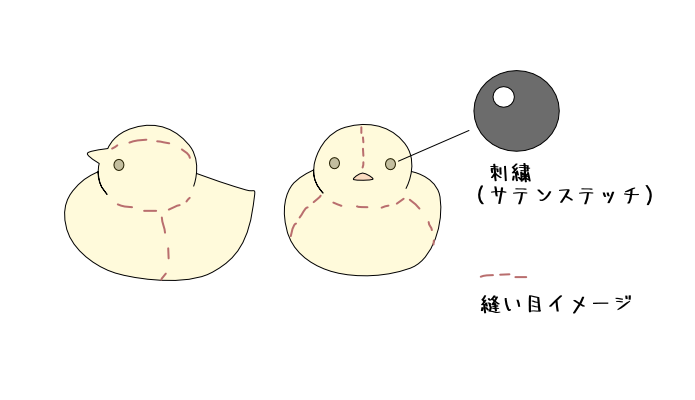
まずはBlenderで原型を作っていきます。
いきなりポリゴン数を増やさず、全体の形のバランスを見ながら必要箇所に絞ってメッシュを分割していくのがコツです。
ぬいぐるみの場合は綿の詰め具合でシルエットの調整が効くので、大きな面はローポリで十分でしょう。
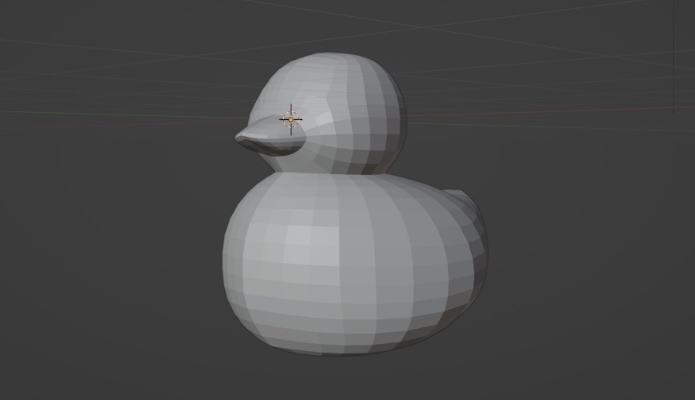
首とクチバシの付け根はクリースをかけて立体感をくっきりさせています。この部分は縫い目としてシームをつける予定です。
続いて、一番重要なパーツ分けです。市販のぬいぐるみを参考にしながら「この辺に縫い目がくるな」という箇所のメッシュにシーム付けしていきます。

シームをつける部分は大まかに以下の部分。
②が分かりにくいですが、紙風船を想像すると良いかもしれません。一番膨らんだところを基準に、絞られる部分をカットして平面に開くイメージです。切れ込みが大きくなる場合は、そのままパーツとして分割してしまうとシンプルですね。
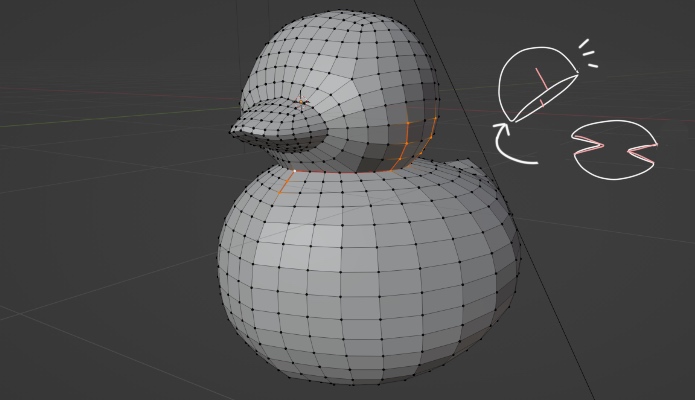
一通りシームを入れたら、UV展開して確認します。
最終的にUV展開したメッシュを清書して型紙とするので、この工程が一番重要。可能な限り歪みや無理な変形を減らしておくことが大事です。
歪みを確認するには、「オーバーレイ表示設定(◯●が重なったアイコン)」の中の「ストレッチを表示:面積」をオンにします。

ストレッチを表示すると、メッシュの歪みが少ない箇所は青色で表示され、歪みが大きくなるほど暖色になります。
歪みが大きい場合はシームの位置を再考し、なるべく歪みが出ないように調整しましょう。
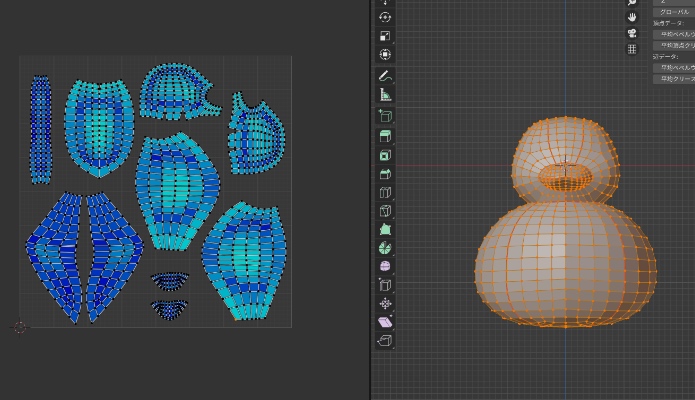
完全に歪みをゼロにすることは難しいです。歪みを消そうと縫い目ばかりになってしまってもぬいぐるみとして不恰好なので「ある程度は布の伸縮性でカバーする」意識も必要です。
作成したUVマップを「UV→UV配置をエクスポート」で書き出します。
拡張子は.svg、.eps、.png が選択できます。そのまま印刷して使用する場合は「.png」、ベクターソフトを使って編集する場合は「.svg」が便利です。
今回は描画ソフトで型紙の清書をしたいので、「.svg」で書き出しました。
ベクターソフトにsvgデータを読み込むと、メッシュひとつひとつが個別のカーブとして描画されています。邪魔くさいので一旦パーツごとにグループ分けし、透明度を下げておきましょう。
3Dモデルと見比べながら、パーツ間でメッシュが合わさる場所に合印(縫い合わせた時に生地がズレないようにする目印)を書き込みます。
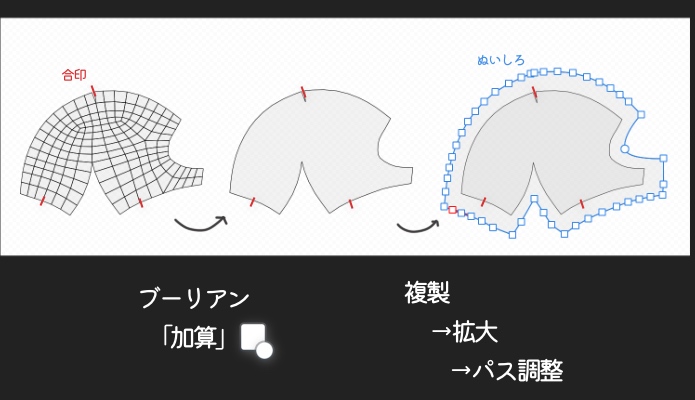
その後、パーツごとにメッシュを「ブーリアン加算」で結合したら、複製して5mmほど拡大し、ぬいしろを作ります。
あとはそれぞれのパーツが重ならないように紙面に配置し、型紙の完成です。
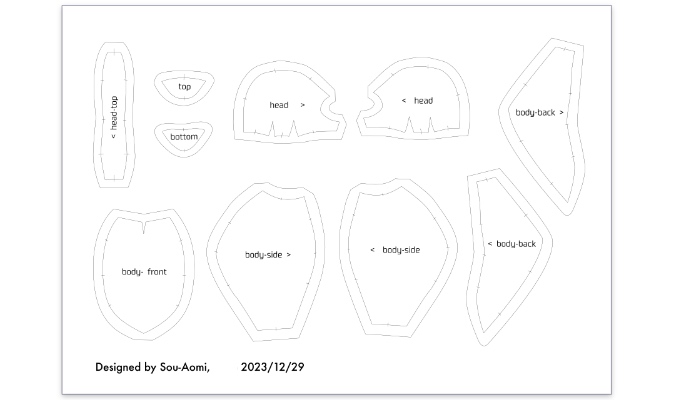
想像したよりも簡単にぬいぐるみ型紙が作れました。
フエルト生地を使って実際に縫い合わせてみます。
せっかくなので、少し良いウール生地のフエルトを使ってみました。
完成したアヒルはこんな感じです。

印刷サイズが小さかったので縫い合わせに少し無理がある箇所もありましたが、概ね想像した通りのフォルムになりました。
このくらい大枠ができていれば型紙の改良もやりやすそうですし、ぬいぐるみ制作の新しい選択肢になるのではないでしょうか。皆様の参考になれば幸いです。
2025/02/28追記
上記型紙に、組み合わせの目印を振ってみました。ご参考まで。
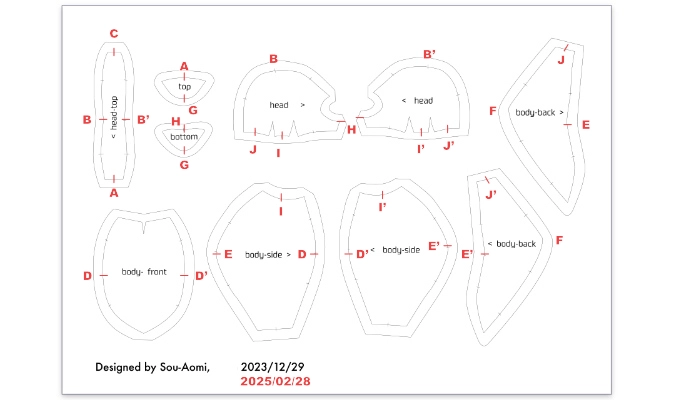
コメント
コメント一覧 (3件)
こちらのアヒルのぬいぐるみを是非作成したく印刷させて頂いたのですが、どこが接するように縫い合わせればよいのか分かりませんでした。
胴体はおおむね理解できたのですが、頭の部分がうまく組みたれられず。
Blenderを使っての型紙の作り方解説という趣旨は重々承知しており、図々しいお願いだとは思うのですが、ご教示頂けませんでしょうか?
ぬいぐるみ制作いただけて嬉しいです。
型紙の合印部分に組み合わせの番号を振った画像を追加してみました。簡易的なものですが、ご参考にしていただけますと幸いです!
コメントで質問をした者です。
記事の本節と違っていたのにご丁寧な対応を頂き、とても助かりました!ありがとうございます!